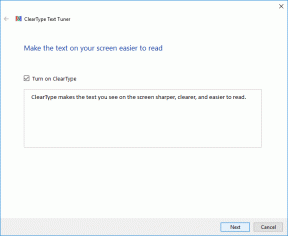7 лучших способов исправить портретный режим, не работающий на iPhone
Разное / / April 22, 2022
Фотографии в портретном режиме на смартфонах начиная с айфона 7 плюс. Портретный режим в приложение камеры позволяет снимать фотографии с эффектом DSLR, повторяя размытие фона. Эта функция обработки изображений присутствует практически на большинстве смартфонов в разных ценовых диапазонах. Однако что произойдет, если портретный режим не работает на вашем iPhone?

Портретный режим удобен для съемки людей и домашних животных. Но это довольно раздражает, когда он перестает работать или работает не так, как предполагалось. Могут быть случаи, когда вы вообще не получаете размытия фона или размыты только части вашего изображения. Если вы столкнулись с этой проблемой, вот как вы можете исправить портретный режим, не работающий на iPhone.
1. Поддерживайте правильное расстояние от объекта
Портретный режим на iPhone работает лучше всего, когда вы держитесь на определенном расстоянии от объекта. Убедитесь, что ваш объект находится на расстоянии не менее двух-восьми футов от iPhone. Чтобы упростить задачу, следуйте инструкциям, щелкая фотографию в портретном режиме в приложении камеры.

Если на экране указано, что вы находитесь слишком близко или слишком далеко, двигайтесь вперед или назад соответственно, пока не увидите эффект портрета на экране.
2. Попробуйте щелкнуть изображение человека
Некоторые модели iPhone (с одной задней камерой, такие как iPhone 8, iPhone XR, iPhone SE 2020 и iPhone SE 2022) могут щелкать фотографии людей только в портретном режиме. Если у вас есть какая-либо из этих моделей iPhone, портретный режим не будет работать при попытке запечатлеть объект или домашнее животное.

Попробуйте сделать снимок человека в портретном режиме, чтобы убедиться, что он работает нормально.
3. Нажмите «Фото при хорошем освещении».
Портретный режим на iPhone использует информацию о глубине, полученную камерами, для создания искусственного боке на заднем плане. Камере становится сложно создать карту глубины на основе этой информации в условиях низкой освещенности. Вот почему портретный режим лучше всего работает при хорошем освещении.
Если у вас есть iPhone 12 Pro, iPhone 12 Pro Max, iPhone 13 Pro или iPhone 13 Pro Max, сканер LIDAR на задней панели поможет делать портретные снимки в ночном режиме. Но если у вас есть другой iPhone, попробуйте использовать портретный режим при дневном свете или при достаточном освещении.
4. Очистите объектив камеры на вашем iPhone
Грязный объектив камеры часто может привести к плохим снимкам или, в данном случае, к тому, что портретный эффект не сработает. Следовательно, рекомендуется очищать объектив (ы) камеры перед тем, как щелкнуть изображение.

Отпечатки пальцев часто остаются на объективах камеры вашего телефона. Используйте мягкую ткань из микрофибры для очистки задней или передней камеры, а затем попробуйте щелкнуть фотографию в портретном режиме.
5. Не включайте в кадр слишком много людей
Портретный режим лучше всего работает с одним объектом в кадре или максимум с парой лиц. Если в вашем кадре много людей, стоящих или сидящих на разных расстояниях, портретный режим может работать не так, как ожидалось. Это может быть неточно, даже если это так.
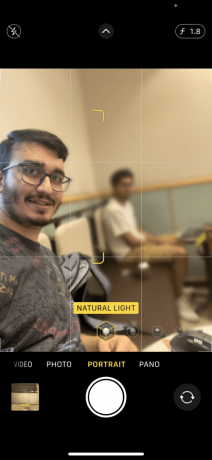
Например, некоторые лица могут быть размыты на фотографии, поскольку камера не может определить, на какой части фотографии сфокусироваться. При выборе групповых изображений лучше использовать стандартный режим камеры вместо режима «Портрет».
6. Уменьшите значение диафрагмы в приложении камеры
Поскольку портретный режим создает эффект искусственного размытия фона, вы можете контролировать интенсивность эффекта с помощью программного обеспечения для редактирования изображений. Размытие фона регулируется через Aperture. Этот вариант используется, когда редактирование фотографии в портретном режиме.
Увеличение значения диафрагмы уменьшает степень размытия фона, а уменьшение делает фон более размытым. Если значение диафрагмы установлено на максимум, т.е. ф16 на вашем iPhone фотографии в портретном режиме будут более или менее похожи на ваши стандартные изображения. Вот как вы можете уменьшить его, чтобы улучшить интенсивность размытия фона.
Шаг 1: Откройте приложение камеры на вашем iPhone и перейдите к опции «Портрет».
Шаг 2: Нажмите на крошечную стрелку в верхней части экрана, чтобы открыть дополнительные настройки.

Шаг 3: Выберите ф кнопку в правом нижнем углу.

Шаг 4: Используйте ползунок внизу, чтобы отрегулировать значение диафрагмы, чтобы оно отображалось между ф1.6-ф2.8 для лучших результатов. Смахивание влево увеличивает значение, а смахивание вправо уменьшает.

7. Обновите iPhone до последней версии iOS
Если ни один из этих способов не помог решить проблему, попробуйте обновить iPhone до последней версии iOS. Возможно, определенная версия программного обеспечения ограничивает работу камеры. Обновление вашего iPhone до последней версии программного обеспечения может решить такие проблемы.
Шаг 1: Перейдите в приложение «Настройки» на вашем iPhone и выберите «Основные».

Шаг 2: Нажмите «Обновление программного обеспечения».

Шаг 3: Если доступно новое обновление, оно будет указано там. Выберите «Установить» и дождитесь завершения установки.

Нажмите DSLR-подобные изображения с портретным режимом на вашем iPhone
Эти несколько методов должны настроить портретный режим на вашем iPhone. Вернитесь к тому, чтобы щелкнуть несколько потрясающих фотографий, сосредоточив внимание на объекте, и создайте эффект боке, как если бы фотография была сделана с помощью цифровой зеркальной камеры.
Последнее обновление: 07 апреля 2022 г.
Вышеупомянутая статья может содержать партнерские ссылки, которые помогают поддерживать Guiding Tech. Однако это не влияет на нашу редакционную честность. Содержание остается беспристрастным и аутентичным.
ВЫ ЗНАЛИ
iPhone 5s — один из самых популярных телефонов Apple: с 2013 года было продано более 70 миллионов единиц.